Jak zainstalować klawiaturę rosyjską

Cześć,
Kilka ładnych lat temu pisałem o tym, jak rozwiązać problem braku rosyjskiej klawiatury. Jeśli chodzi o rozwiązania typu „kupić” klawiaturę lub naklejki, to nic się nie zmieniło. Najtańsze rozwiązanie to naklejki i muszę przyznać, że rozwiązanie trwałe – tak wyglądają naklejki po 5 latach użytkowania:

Zakup dodatkowej klawiatury z cyrylicą ma sens wyłącznie wtedy, gdy pracujesz na komputerze stacjonarnym. W przypadku laptopa – zdecydowanie odradzam ten krok, gdyż zakup jest dość kosztowny – 100 zł i więcej. Moja klawiatura od 5 lat leży w szafie, tak na wszelki wypadek :)

Dzisiaj skupię się nad pytaniem jak zainstalować klawiaturę rosyjską na poszczególnych urządzeniach.
Jak zainstalować klawiaturę rosyjską w Windows 10
Windows daję na samym początku nieprzypadkowo – 90% użytkowników naszego portalu ma zainstalowany ten właśnie system. Microsoft pozwala nam skorzystać z czterech opcji, zacznę od najbardziej sensownej – dodanie tradycyjnego układu rosyjskiej klawiatury, wtedy nasze QWERTY zamieni się w rosyjskie ЙЦУКЕН. Zrobić to można dosłownie w kilka klików.
1) Kliknij lewym przyciskiem myszy na „POL” w prawym dolnym rogu ekranu obok zegarka a następnie naciśnij na “Preferencje języka”
2) Następnie naciśnij na „plus” obok napisu “Dodawanie języka”
3) I wybierz Русский (język rosyjski)
Tutaj mamy dwie możliwości, możemy pozostać przy normalnym układzie ЙЦУКЕН lub dodać/zamienić na układ mnemoniczny ЯШЕРТЫ (nie polecam!) Jeśli wybierasz tradycyjne rozwiązanie, to nie musisz nic zmieniać, natomiast jeśli nadal chcesz mieć układ mnemoniczny, to:
3.1 zaznacz język Русский i naciśnij opcje
3.2 Następnie naciśnij na „plus” obok Dodaj klawiaturę i dodaj układ mnemoniczny klawiatury rosyjskiej.
Plusy z korzystania z tradycyjnego układu ЙЦУКЕН:
– od razu nauczysz się pisać «prawidłowo»
– nie wymaga dodatkowych ustawień
– szybkość pisania wzrasta z biegiem czasu
Minusy:
– podobno ciężko przyzwyczaić się.
Na co dzień korzystam z dwóch klawiatur – ergonomicznej Microsoft Natural 4000 oraz ze zwykłej w laptopie. Jak widać na zdjęciach poniżej – są bez naklejek :) Skoro mnie się udało nauczyć, to Ty też na pewno dasz radę.

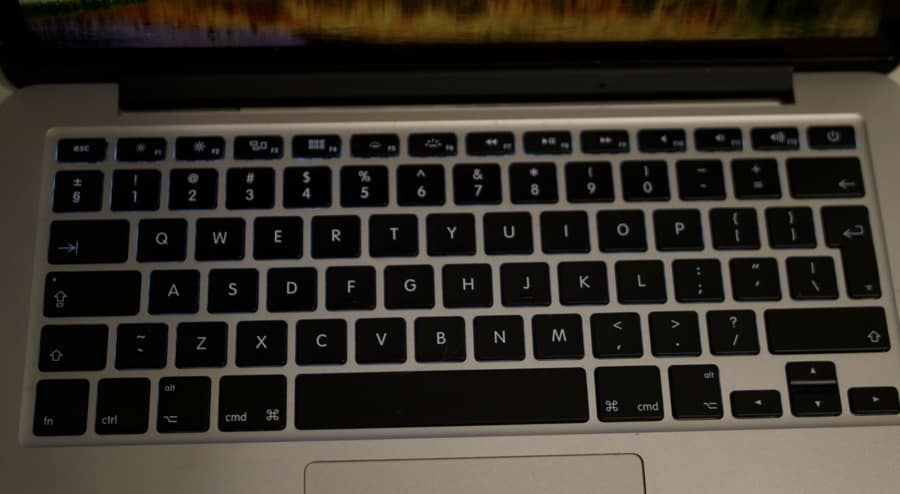
Wirtualna klawiatura rosyjska w Windows 10
Microsoft Windows oferuje swoim użytkownikom 2 wirtualne klawiatury – klawiaturę dotykową oraz klawiaturę ekranową.
Aby wywołać klawiaturę dotykową (można pisać klikając myszką lub używając gładzika) wystarczy nacisnąć prawym przyciskiem myszy na „POL” i wybrać „Pokaż przycisk klawiatury dotykowej”
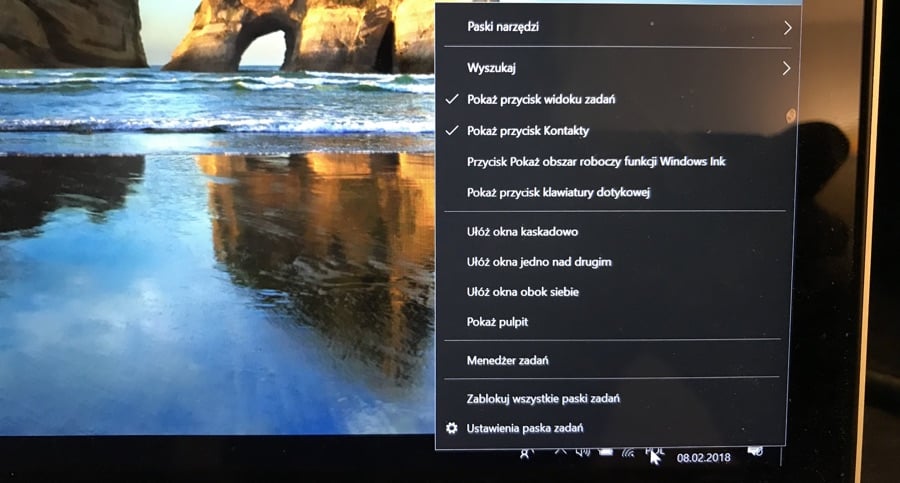
Obok znaczka aktywnego układu klawiatury pojawi się miniaturka klawiatury,

po naciśnięciu na który pojawi się klawiatura dotykowa, zajmująca prawie połowę ekranu – nie najlepsze rozwiązanie.
Klawiatura ekranowa wymaga nieco więcej zachodu, ale jest o wiele wygodniejsza w użyciu.
Naciśnij na znaczek Windows w dolnym lewym rogu prawym przyciskiem myszy i wybierz „Ustawienia”. Następnie „Ułatwienia dostępu”
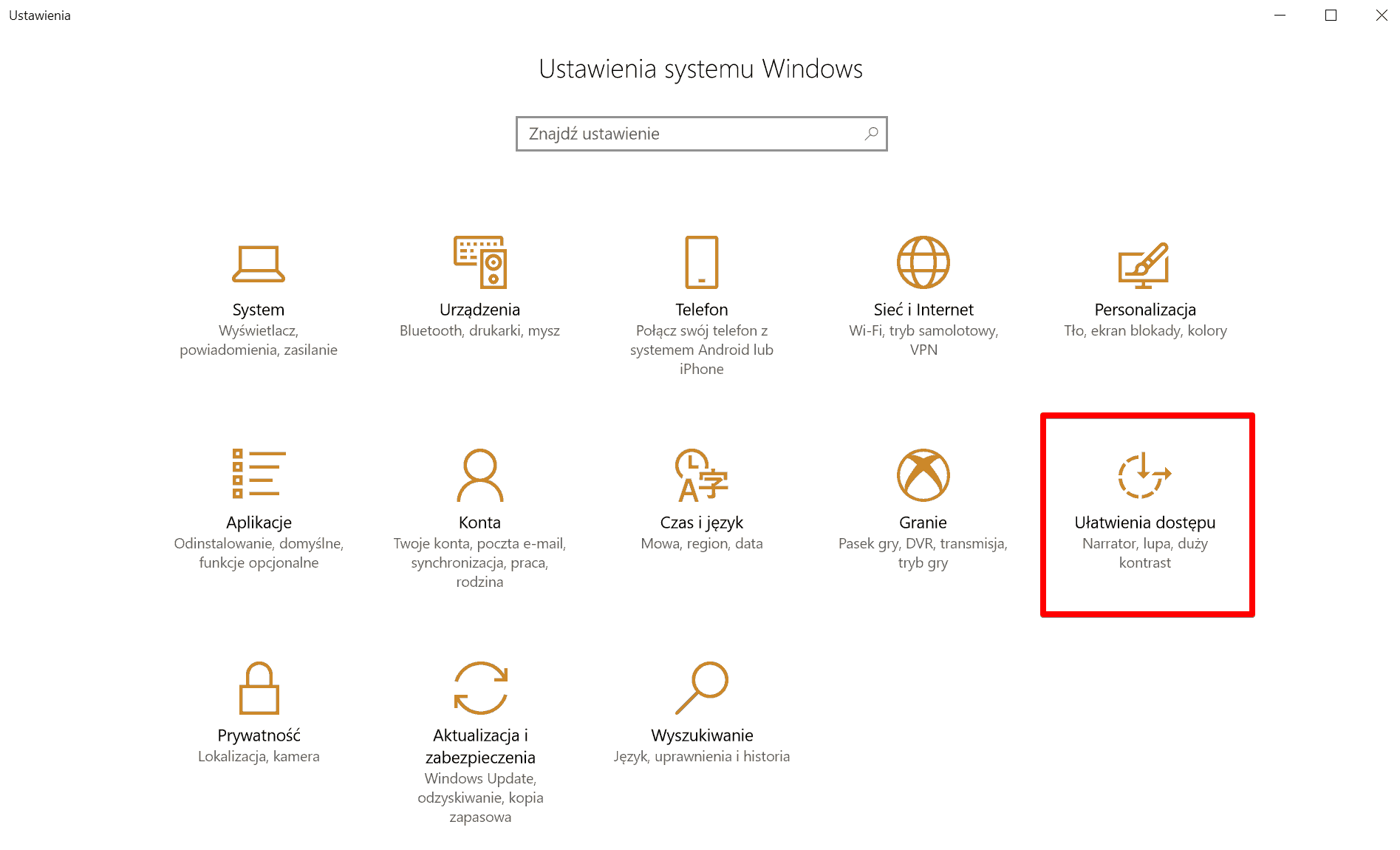
Wybierz klawiaturę w lewej kolumnie
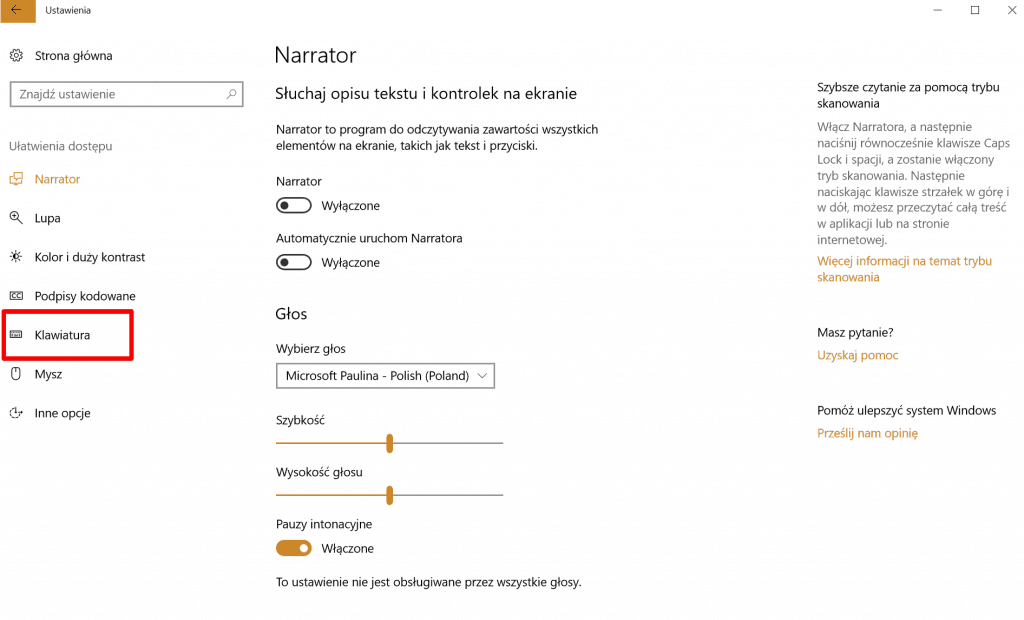
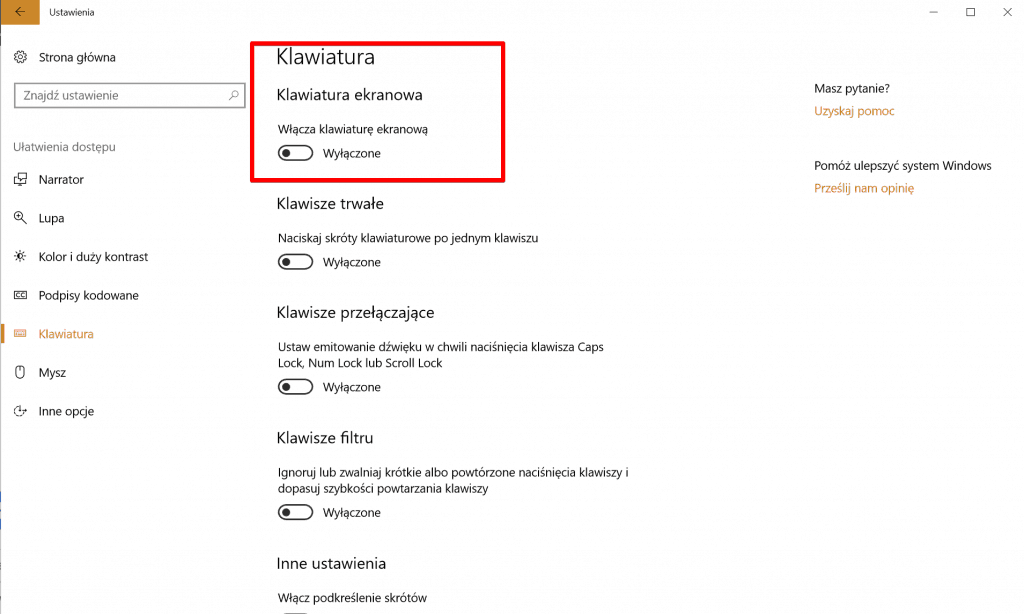
Jak zainstalować klawiaturę rosyjską w MacOS Sierra/High Sierra
Dzięki temu, że MacOS ma wbudowany Quicktime Player, nagrałem krótki film, który krok po kroku pokaże:
- jak dodać układ klawiatury rosyjskiej ЙЦУКЕН
- jak dodać układ klawiatury rosyjskiej ЯШЕРТЫ (nie polecam!)
- jak włączyć podgląd klawiatury wirtualnej
Krótkie podsumowanie.
Naklejki są najlepszym rozwiązaniem cena/jakość jeśli chcemy korzystać z klawiatury rosyjskiej (cyrylicy)
Zalecany układ klawiatury rosyjskiej to ЙЦУКЕН
Windows oraz MacOS oferują swoim użytkownikom możliwość skorzystania z klawiatury wirtualnej.
Grawerowanie laserowe powoduje utratę gwarancji, w przypadku Macbook Pro na cały laptop, a nie tylko na podzespoły.
Jak zainstalować klawiaturę rosyjską w urządzeniach z Androidem
Ciężko będzie pokazać jak to zrobić na każdym „Androidzie” z uwagi na dużą segmentację: nakładki Samsunga, Sony, Xiaomi etc.
Najważniejsze – dostań się do „Ustawień”, wybierz zakładkę Ogólne, a następnie Języki i klawiatury:
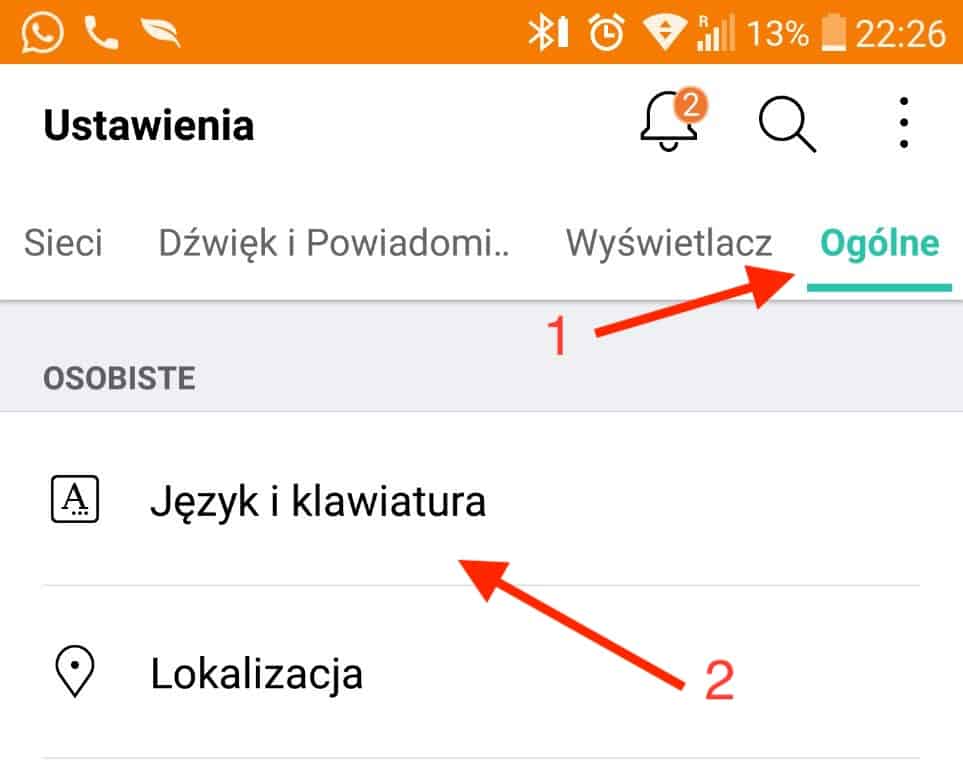
Naciśnij na zakładkę “Język” a następnie na “Dodaj język”
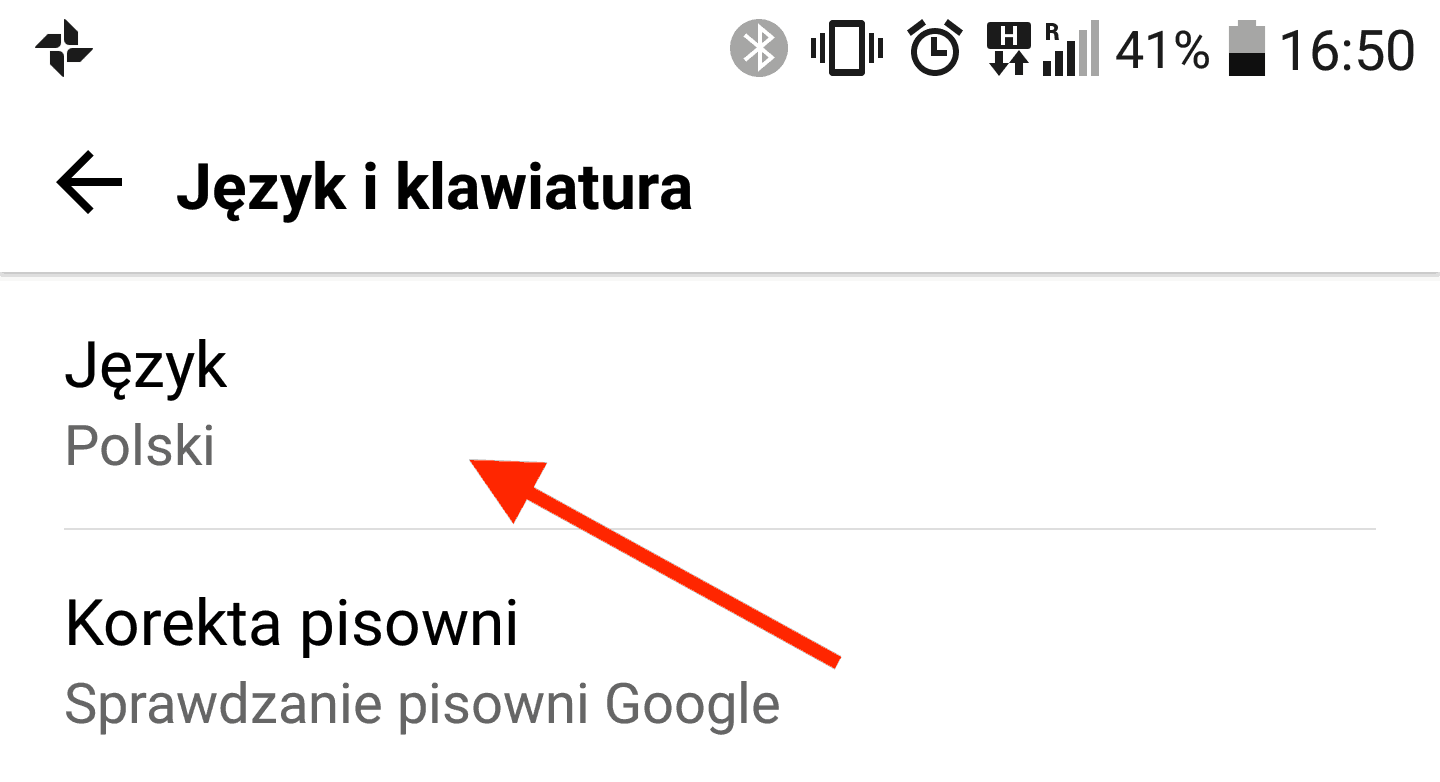
Wybierz Русский язык
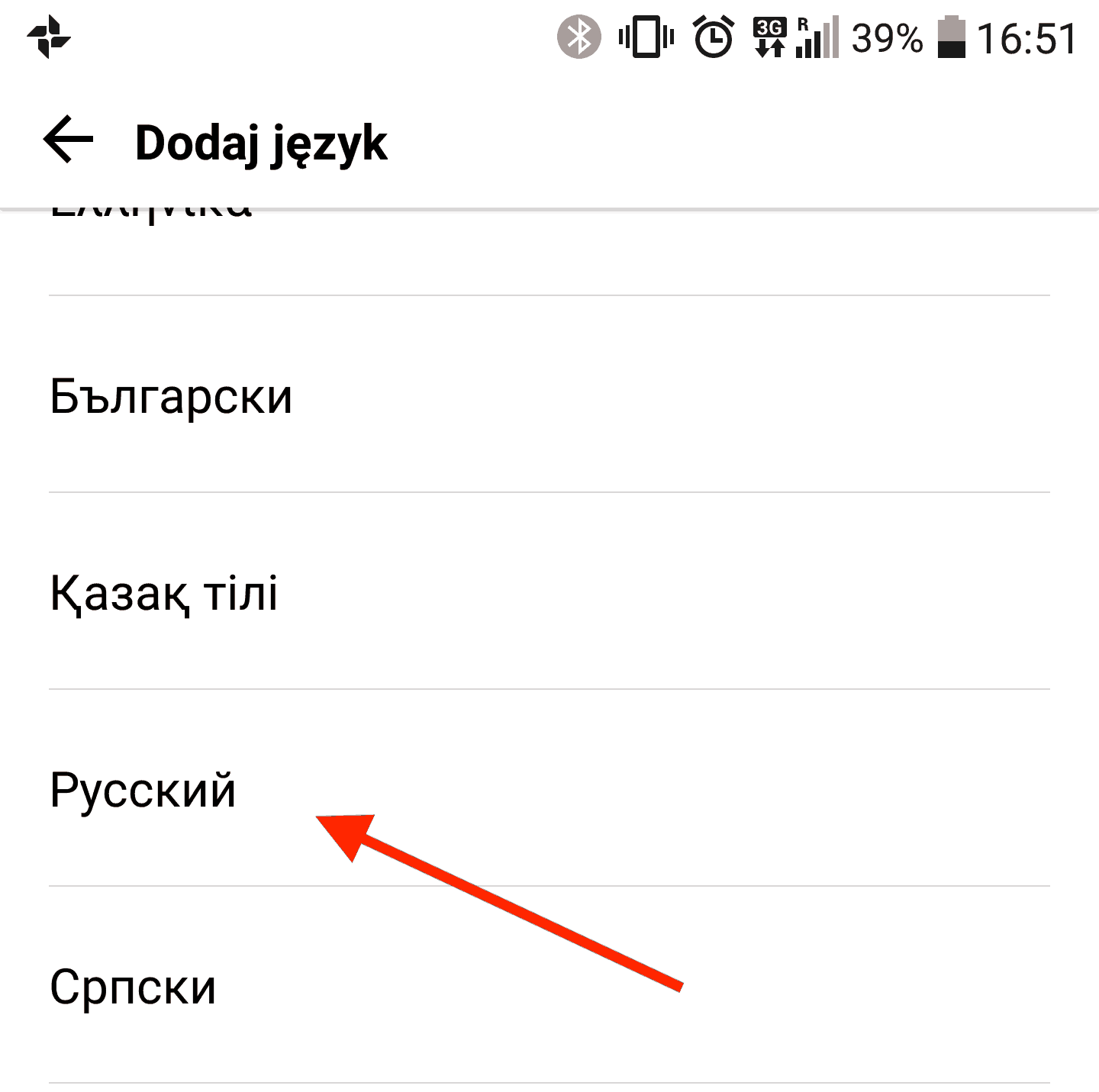
Gotowe :)
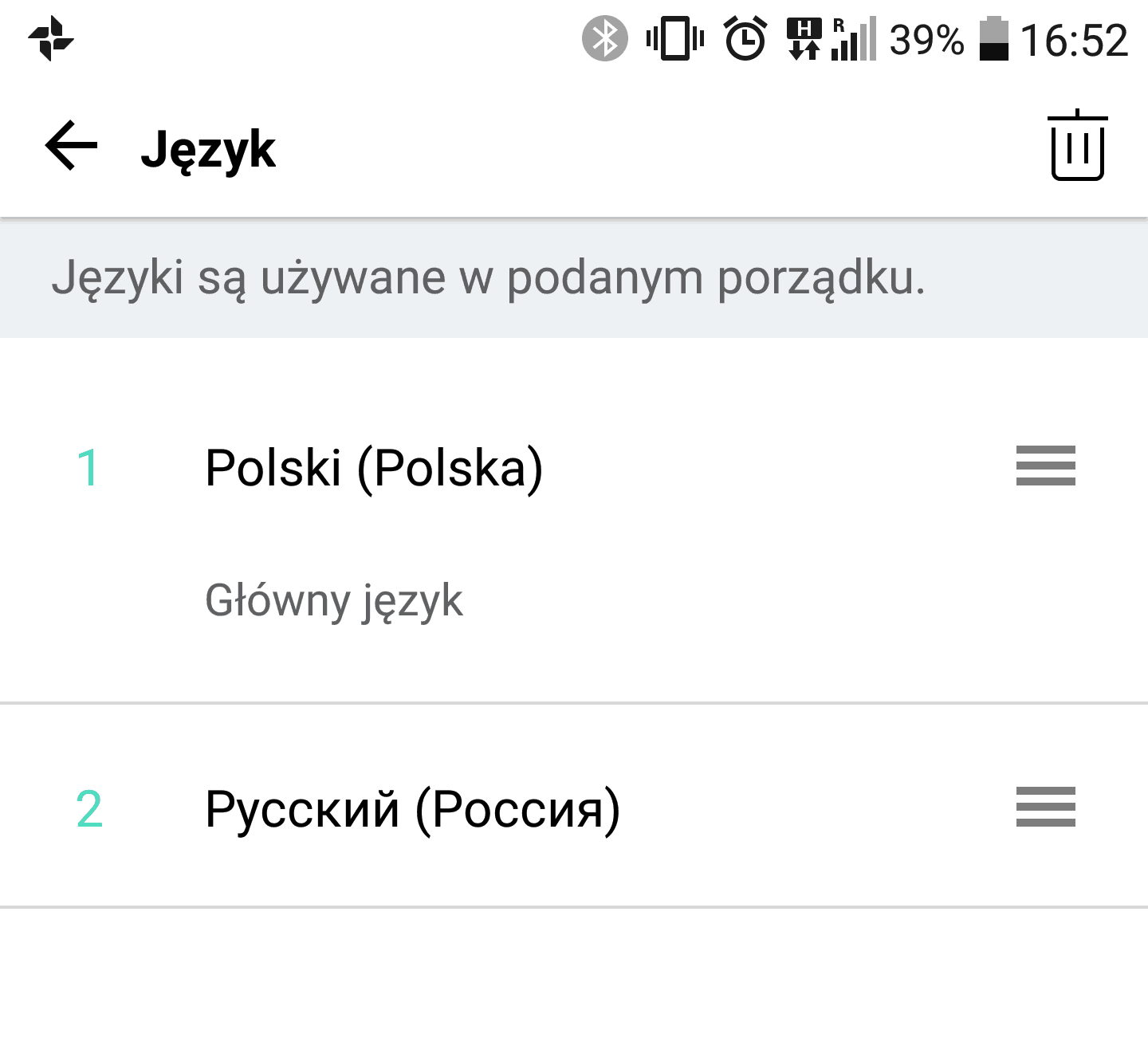
Jak zainstalować klawiaturę rosyjską na iPhone lub iPad
W poniższym filmiku krop po kroku pokazałem jak dodać rosyjską klawiaturę w urządzeniach marki Apple z systemem iOS – iPhone oraz iPad.
Kliknij “Lubię to” lub udostępnij! Będzie nam bardzo miło, dziękujemy!

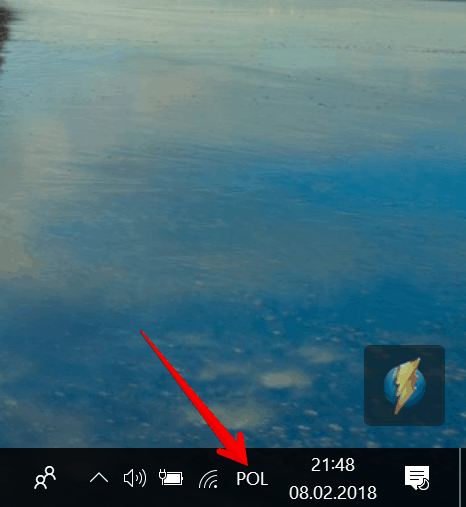
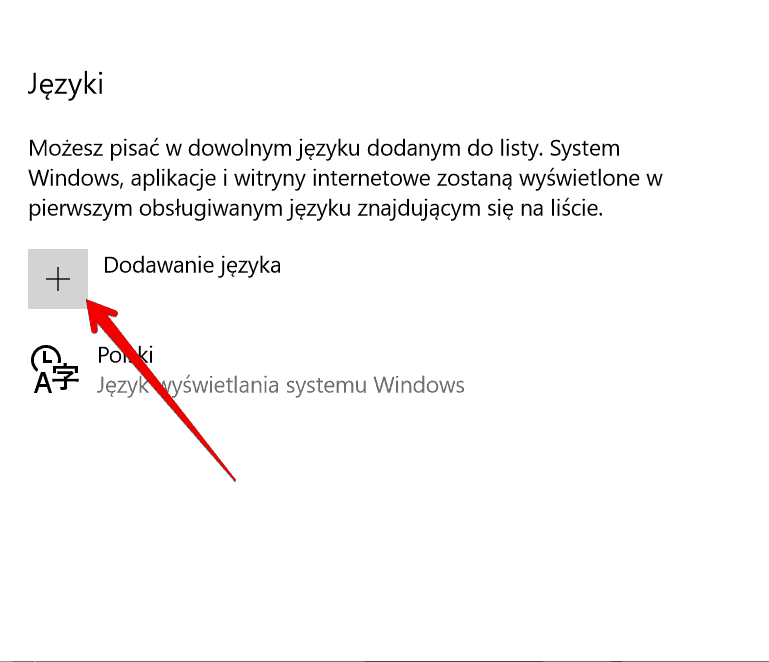
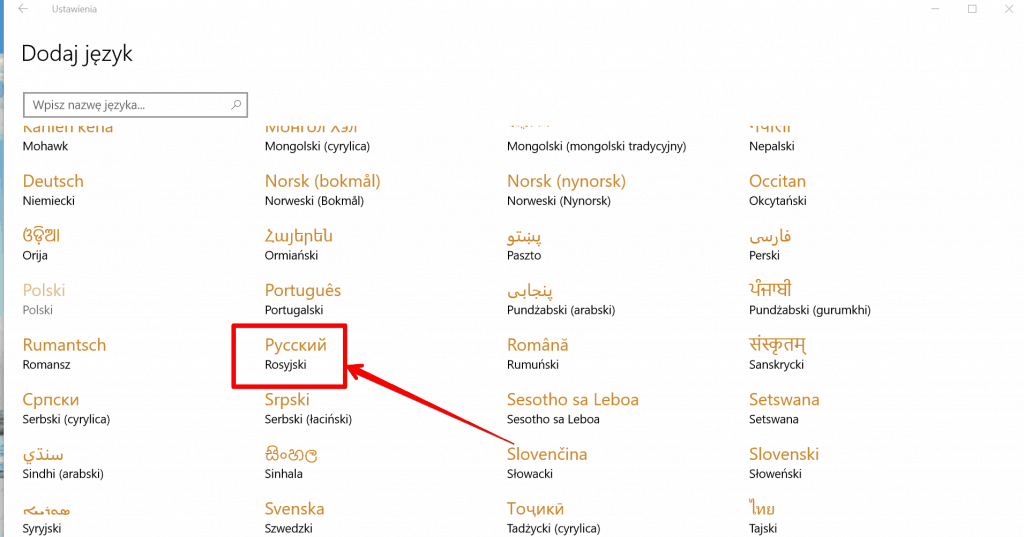


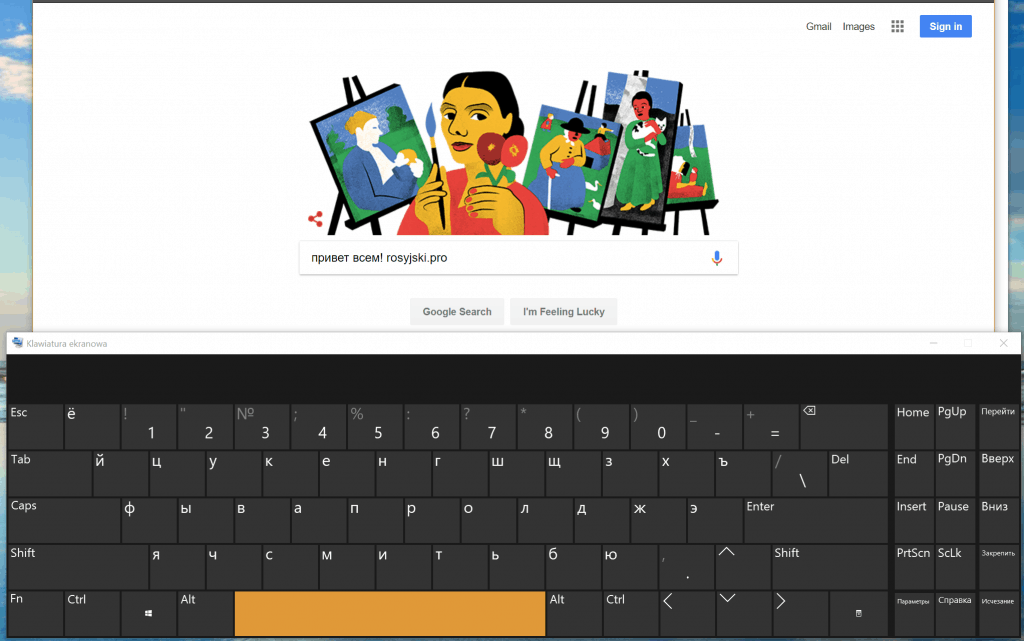
Pingback: Klawiatura rosyjska - jak pisać po rosyjsku
Pingback: Interaktywne Fiszki Rosyjskie - Nauka Rosyjskiego Online